前回の記事はこちら
https://qiita.com/ayapon/items/d93807e7699434279531
作成の手順
(1)Nuxt.jsのプロジェクト作成 (2)template作成 (3)store作成 (4)追加機能作成 (5)検索機能作成 (6)削除機能作成 (7)cssファイル作成今回は(4)以降について書きます。
(4)追加機能作成
methodsにinsertを追加し、入力されたtodoをstoreの中にある配列todosに追加します。<template>
<section class="container">
<h1>Todo App</h1>
<p><input type="text" name="content" v-model="content" /></p>
<div>
<button @click="insert">save</button>
<button>find</button>
</div>
<ul>
<li v-for="(todo, index) in todos" :key="index">
<span>{{ todo.content }}</span><span>({{ todo.created }})</span><span>×</span>
</li>
</ul>
</section>
</template>
<script>
import {mapState} from 'vuex';
export default {
data: function() {
return {
content: ''
}
},
computed: {
...mapState(['todos'])
},
methods: {
insert: function() {
this.$store.commit('insert', {content: this.content});
this.content = '';
}
}
}
</script>
まず、inputタグにv-modelを追加し、入力されたtodoとdataのcontentをデータバインディングします。
そのあと、saveボタンにクリックイベントを設定して、methodsのinsertを呼び出します。
methodsのinsertでは、storeのmutationsのinsertに、引数として入力されたtodoを渡して実行します。
また、todoを追加したら入力欄は空欄になるようにcontentを空にします。
todoを入力→saveボタンを押すと、todoが追加されていると思います。
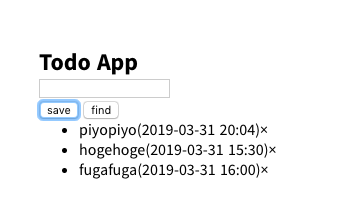
(5)検索機能作成
検索機能を作成するにあたって、dataにfind_flgを追加します。 そして、find_flgがtrueの場合は検索した結果を、 find_flgがfalseの場合はtodosすべてを表示するように修正します。<template>
<section class="container">
<h1>Todo App</h1>
<p><input type="text" name="content" v-model="content" @focus="set_flg"/></p>
<div>
<button @click="insert">save</button>
<button @click="find">find</button>
</div>
<ul>
<li v-for="(todo, index) in display_todos" :key="index">
<span>{{ todo.content }}</span><span>({{ todo.created }})</span><span>×</span>
</li>
</ul>
</section>
</template>
<script>
import {mapState} from 'vuex';
export default {
data: function() {
return {
content: '',
find_flg: false
}
},
computed: {
...mapState(['todos']),
display_todos: function() {
if(this.find_flg) {
var arr = [];
var data = this.todos;
data.forEach(element => {
if(element.content.toLowerCase() == this.content.toLowerCase()) {
arr.push(element);
}
});
return arr;
} else {
return this.todos;
}
}
},
methods: {
insert: function() {
this.$store.commit('insert', {content: this.content});
this.content = '';
},
find: function() {
this.find_flg = true;
},
set_flg: function() {
if(this.find_flg) {
this.find_flg = false;
this.content = '';
}
},
}
}
</script>
findボタンにクリックイベントを設定してmethodsのfindを呼び出し、
findボタンが押されたらfind_flgをtrueにします。
そして、computedにdisplay_todosを設定し、find_flgがtrueの場合は新たにarrという配列を用意し、
入力されたtodoがtodosの中にあればarrに追加して、最終的にarrを返します。
find_flgがfalseの場合はtodosすべてを返すようにします。
また、templateのlistの部分もtodos→display_todosに修正します。
これで一通り検索機能はできていますが、検索結果が表示されているとき(find_flgがtrueのとき)に
入力欄にクリックしたら検索を終了してtodosすべてを表示するように、
inputタグの中にfocusを設定してset_flgを呼び出し、find_flgをfalseにするようにします。
「hogehoge」と入力→findボタンを押して、hogehogeのみ表示されていたらOKです。
また、検索結果が表示されている状態で入力欄をクリックすると、
すべてのtodosが表示されることが確認できると思います。
(6)削除機能作成
削除機能はmethodsにremoveを追加します。<template>
<section class="container">
<h1>Todo App</h1>
<p><input type="text" name="content" v-model="content" @focus="set_flg"/></p>
<div>
<button @click="insert">save</button>
<button @click="find">find</button>
</div>
<ul>
<li v-for="(todo, index) in display_todos" :key="index">
<span>{{ todo.content }}</span><span>({{ todo.created }})</span><span @click="remove(todo)">×</span>
</li>
</ul>
</section>
</template>
<script>
import {mapState} from 'vuex';
export default {
data: function() {
return {
content: '',
find_flg: false
}
},
computed: {
...mapState(['todos']),
display_todos: function() {
if(this.find_flg) {
var arr = [];
var data = this.todos;
data.forEach(element => {
if(element.content.toLowerCase() == this.content.toLowerCase()) {
arr.push(element);
}
});
return arr;
} else {
return this.todos;
}
}
},
methods: {
insert: function() {
this.$store.commit('insert', {content: this.content});
this.content = '';
},
find: function() {
this.find_flg = true;
},
set_flg: function() {
if(this.find_flg) {
this.find_flg = false;
this.content = '';
}
},
remove: function(todo) {
this.$store.commit('remove', todo)
}
}
}
</script>
表示されているtodoそれぞれについている「×」の部分にクリックイベントを設定し、
methodsのremoveを呼び出します。その際、クリックされたtodoを引数として渡します。
methodsのremoveでは、storeのmutationsのremoveに、引数としてクリックされたtodoを渡して実行します。
×を押してクリックすると、「remove (クリックされたtodoの内容)」とアラートが表示され、
クリックされたtodoが削除されると思います。
(7)cssファイル作成
cssファイル作成はおまけです。 Nuxt.jsでcssファイルを読み込む方法を書いておきます。pagesフォルダにstyle.cssを作成し、以下のようにコードを書きます。
.container {
width: 400px;
margin: 100px auto;
text-align: center;
}
h1 {
font-size: 32pt;
}
input {
width: 300px;
margin: 20px;
padding: 8px 4px;
font-size: 16pt;
}
button {
margin: 0 10px;
padding: 4px 8px;
font-size: 10pt;
}
ul {
margin-top: 20px;
padding: 0;
text-align: center;
}
li {
list-style: none;
margin: 5px 0;
font-size: 14pt;
}
span {
margin: 0 5px;
}
そして、sample-todo-appフォルダ直下にあるnuxt.config.jsのcssの部分を、以下のように修正します。
/*
** Global CSS
*/
css: [
'pages/style.css'
]
これでcssファイルが反映されていると思います。